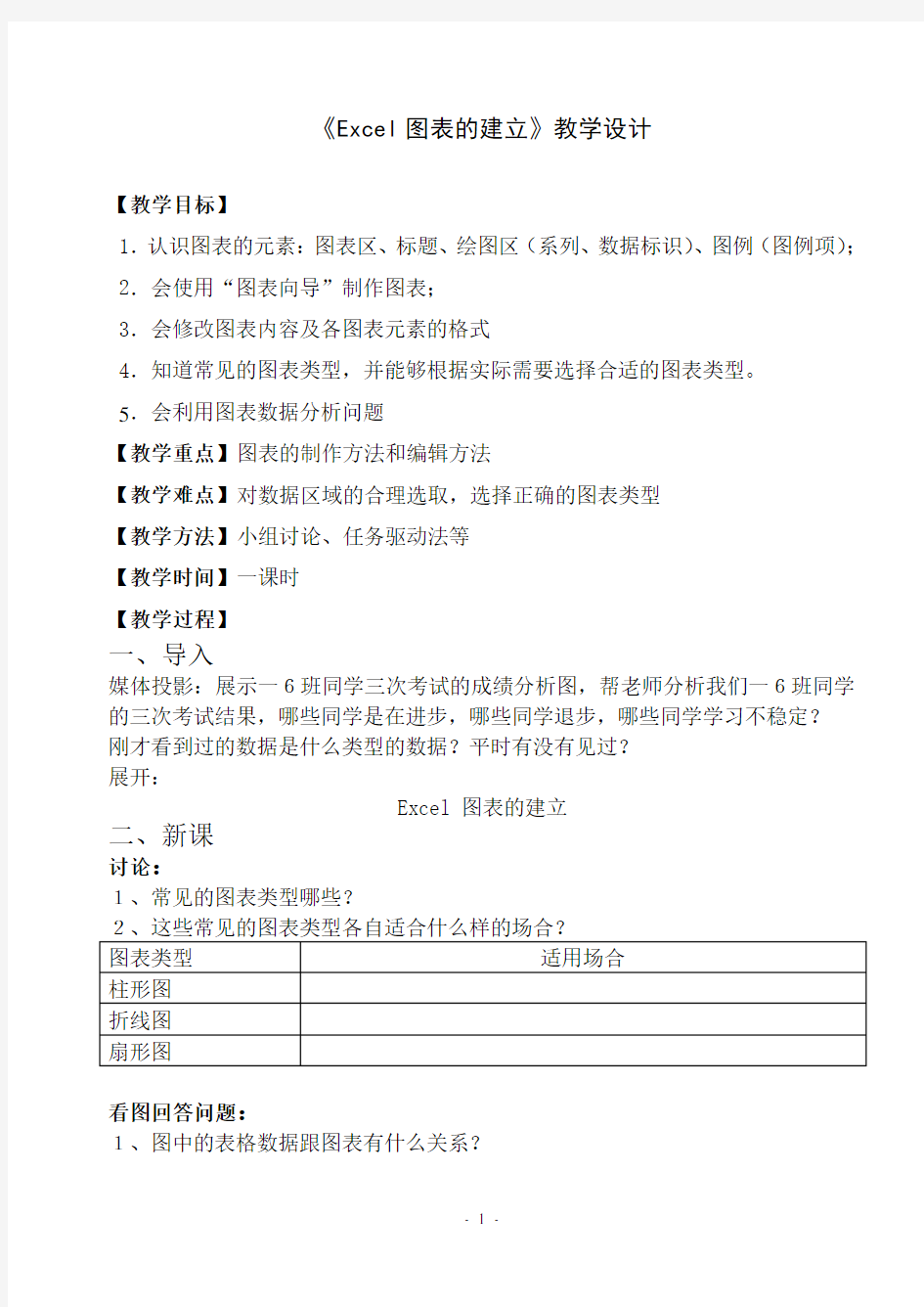
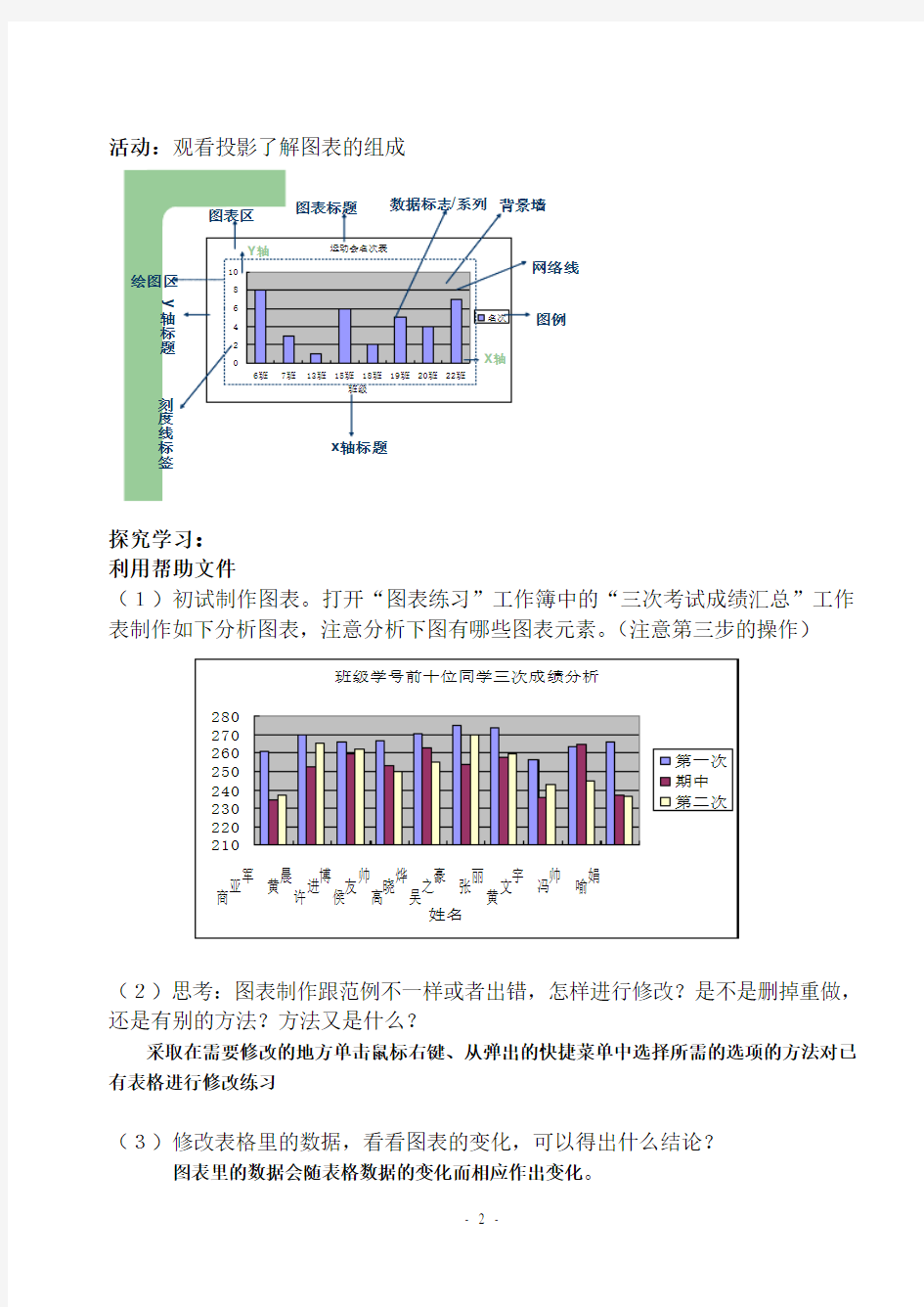
《Excel图表的建立》教学设计
【教学目标】
1.认识图表的元素:图表区、标题、绘图区(系列、数据标识)、图例(图例项);2.会使用“图表向导”制作图表;
3.会修改图表内容及各图表元素的格式
4.知道常见的图表类型,并能够根据实际需要选择合适的图表类型。
5.会利用图表数据分析问题
【教学重点】图表的制作方法和编辑方法
【教学难点】对数据区域的合理选取,选择正确的图表类型
【教学方法】小组讨论、任务驱动法等
【教学时间】一课时
【教学过程】
一、导入
媒体投影:展示一6班同学三次考试的成绩分析图,帮老师分析我们一6班同学的三次考试结果,哪些同学是在进步,哪些同学退步,哪些同学学习不稳定?
刚才看到过的数据是什么类型的数据?平时有没有见过?
展开:
Excel 图表的建立
二、新课
讨论:
1、常见的图表类型哪些?
看图回答问题:
1、图中的表格数据跟图表有什么关系?
活动:观看投影了解图表的组成
探究学习:
利用帮助文件
(1)初试制作图表。打开“图表练习”工作簿中的“三次考试成绩汇总”工作表制作如下分析图表,注意分析下图有哪些图表元素。(注意第三步的操作)
(2)思考:图表制作跟范例不一样或者出错,怎样进行修改?是不是删掉重做,还是有别的方法?方法又是什么?
采取在需要修改的地方单击鼠标右键、从弹出的快捷菜单中选择所需的选项的方法对已有表格进行修改练习
(3)修改表格里的数据,看看图表的变化,可以得出什么结论?
图表里的数据会随表格数据的变化而相应作出变化。
总结:图表建立四步曲
--〉--〉
巩固练习:
完成“图表练习.xls”中的任务
1.打开“期中考试各科成绩统计表”制作各科成绩统计图表,放在原工作表中。2.打开“期中考试各科成绩统计表”制作语数外统计图表,产生新的工作表文件
a.语、数、外各科成绩最高的分别是哪位同学?
b.哪位同学相对来说三门学科成绩比较均衡?
3.如果要制作学号8号同学的总分构成图(用什么类型的图表比较合适?)4.尝试修改表格中某位同学的学科成绩,观察图表中的变化。
三、课堂小结(看投影)
1.制作图表的方法,及注意点
2.每种图表表达的不同含义和应用的范围。
“柱形图”:适合用来分析比较数据间的大小关系;
“折线图”:适合用来分析数据的变化趋势;
“饼图”:适合用来分析数据间的比例关系
excel图表制作复习教案 教学目标: 知识与能力目标: 1、掌握简单图表的制作方法。 2、学会利用“图表向导”建立图表; 过程与方法目标:帮助学生建立数据之间的图形关系,发现事物的性质及变化规律。 情感、态度与价值观目标:培养学生处理信息的能力,养成良好的思维习惯和行为方式。 教学重点与难点: 重点:图表的制作方法及步骤 难点: 1、创建图表所需数据区域的正确选取 2、根据图表对数据进行分析 教学方法: 1.任务驱动法 2.学生自主探索 教学过程 一、复习导入 前面我们学习了如何对数据进行分析,在实际生活中,有时我们为了能够直观的展现数据和分析数据,需要用折线图、柱形图或饼图表示表格中数据的比例关系,通过图表可以将抽象的数
据形象化,便于我们理解、分析。
二、制作图表 1、实例引课(利用“广播教学”向同学展示原始表格以及利用相关数据制作的图表,包括柱形图、折线图、饼图。)这张“世界各国人均GDP”图表,是一个柱形图,通过这张图表能直观地看出我国人均GDP的整体水平,也能反映出与其他国家的差异。这张“各城市各月平均气温”图表是一个折线图,通过这张图表能明显的看出各城市12个月的气温走势,也能看出各城市在相同月份的气温差异。这张“北京大学2008年在各省市招生人数”是一个饼图图表,通过它能直观地看出北京大学的录取情况,并能够反映出各省之间的招生差异。 Excel中有很多图表类型可供选择,这节课我们复习其中的柱形图、饼图和折线图 2、任务一:利用“图表向导”制作图表并修饰 根据各名队员的身高制作一个柱形图 3、步骤 ◎步骤1:选定用于制作图表的数据区和数据标志区 在此例中我们选择B3:B17和D3:D17,其中B3:B17作为图表的标志区,D3:D17作为图表的数据区。 ◎单击常用工具栏上的“图表向导”按钮。依次设置“图表类型”“图表源数据”“图表选项”“图表位置” 组内可先讨论,然后制作。同学带着这样几个问题来制作:1、请同学们注意,图表向导一共几个步骤?2、添加标题在第几
《 Excel建立图表》教案 教学目标:认识图表的基本样式,学会建立和修饰图表。 教学重点:利用图表向导建立图表,图表的编辑。 教学难点:图表的修饰。 教学方法:讲授,演示。。 一、组织教学 二、复习导入 前面我们学习了如何对数据进行分析,在实际生活中,有时我们为了能够直观的展现数据和分析数据,需要用折线图、柱形图或饼图表示表格中数据的比例关系,通过图表可以将抽象的数据形象化,便于我们理解、分析。 三、讲授新课 (一)、认识图表 下图就是EXCEL提供的一种饼图图表 这张“我国土地利用类型”图表,能直观地看出我国土地利用的整体水平,也能反映出不同类型之间的差异。 EXCEL中有很多的基本图表可供选择,我们只介绍其中的折线图、柱形图和饼(二)、利用“图表向导”制作例如:前面介绍的例子: 在学生成绩表中针对语文成绩制作一个折线图: 学生成绩表 学号 姓名政治语文数学英语总分平均分 9801 王小红 84.5 91 88 85
9802 梁虹春 87 95 81 91 9803 冯立峰 77 84 79 74 9804 吕国华 80 88 91 78 9805 胡建军 91 86.5 74 80 9806 李静静 90 87 91 96 9807 马晓莉 82 93 97 89 步骤1:选定用于制作图表的数据区和数据标志区。在此例中我们选择A1:A8和D1:D8,其中A1:A8为图表的标志区,D1:D8为图表的数据区。 步骤2:单击常用工具栏上的“图表向导”按钮,出现“图表类型”对话框: 在对话框左边的图表类型里选择相应的图表类型,右边选择相应的子图表类型。在此例中我们选择“簇状柱形图”。 步骤3:单击“下一步”,出现“图表源数据”对话框,对数据区域和系列进行设定。 步骤4:单击下一步,出现“图表选项”对话框,对“标题”、“坐标轴”、“网格线”、“图例”、“数据标志”和“数据表”分别进行设定。 步骤5:单击下一步,出现“图表位置”对话框,对图表的位置进行设定。 步骤6:单击“完成”按钮,图表制作就完成了,如下图所示: (三)、修饰图表 1、移动图表位置和调整大小 单击图表区域,选定图表,被选定的图表周围有8个黑色的小方块,在图表区域内按下鼠标左键,并拖动,既可以移动图表的位置。把鼠标指针移到图表右下角的黑色小方块上,当鼠标指针变成双箭头时,按下左键拖动,即可改变图表的大小。双击图表区的空白处,出现“图表区格式”对话框。单击图表外任意一点,取消图表上的黑色小方块。 2、修改图表内容
信息技术部集体备课教案年级:高一 学科:计算机 主备课人:庞彩宏备课时间:
1、图表类型 Excel提供有14种标准图表类型(73种子图表类型)及20种自定义图表类型。 (1)柱形图 柱形图的主要用途为显示或比较多个数据组,显示一段时间内数据的变化,或者显示不同项目之间的对比。 (2)条形图 条形图的用途与柱形图类似,但更适用表现项目间的比较。 (3)折线图 折线图显示各个项目之间的对比以及某一项目的变化趋势(例如过去几年的销售总额) (4)饼图 饼图显示组成数据系列的项目在项目总和中所占的比例。饼图通常只显示一个数据系列。 (5)曲面图是用于显示跨两维的数据对比。(6)气泡图是另一种形式的散点图 (7)XY散点图 这种图表类型比较成对的数值。 例如,两组数据的不规则间隔。 (8)面积图 面积图显示数值随时间或类别的变化趋势,通过显示已绘制的值的总和,面积图还可以显示部分与整体的关系 (9)股价图用于显示股票价格及其变化情况的图表 (10)圆柱图/圆锥图/棱锥图是另一种形式的柱形图和条形图 (11)圆环图类似于饼图,但可以包含多个系列(12)雷达图 2、图表构成 (1)图标标题:描述图标的名称,默认在图标的顶端,可有可无。 (2)坐标轴与坐标轴标题:X轴和Y轴,可有可
教学设计无。 (3)图例:包含图表中相应的数据系列的名称和数据系列在图中的颜色。 (4)绘图区:以坐标轴为界的区域。 (5)数据系列:一个数据系列对应工作表中选定区域的一行或一列数据。 (6)网格线:以坐标轴刻度线延伸出来并贯穿整个“绘图区”的线条系列。 (7)背景墙与基底:三维图表中会出现背景墙与基底,是包围在许多三维图表周围的区域,用于显示图表的维度和边界。 (二)、创建图表 1、图表分类 Excel中的图表可以分成内嵌式和独立式两种。 内嵌式图表以“嵌入”的方式把图表和数据存放于同一张工作表中,而独立式图表则是图表占一张工作表。不论是内嵌式图表还是独立式图表,它们都被链接到建立它们的工作表数据上,当更新工作表时,二者都被更新。 2、创建图表的方法 (1)、快速创建图表: 选取数据区域 F11 ( 即生成一个简单的柱形图) (2)、使用图表向导创建图表: 插入 图表(或单击工具栏上的“图表向导”按钮) (3) 、创建图表的步骤 ①插入 图表(或单击工具栏上的“图表向导”按钮) ②选取图表类型 ③源数据 ④选项 ⑤图表位置 三、巩固练习,归纳总结 在EXCEL中绘制如下数据的图表,要求:绘制的图表位置在工作表中,操作试回答以下问题: 任务1
excel表格的基本操作教案篇一:《excel工作表的基本操作》教学设计 《excel工作表的基本操作》教学设计 【教学目标】 1、掌握工作表的插入、复制、移动、删除方法 2、训练学生自学能力 3、培养学生有计划的学习习惯 【教学重难点】 1、掌握工作表的插入、复制、移动、删除方法 2、训练学生自学能力 【教材分析】本节是科教版第四章第二节《表格信息加工》的第一课时内容。 【学生分析】高一年级学生在初中已学会工作表数据的录入与修改的基础上学习本节内容,将学生被分为四个大组,每个大组中,四人一小组团结合作,互帮互助,每个组挑选一个操作较好的做小组长,负责帮助有困难的同学并协助老师上课。 【教学模式与设计】在课前,教师把设计好的EXCEL
练习发送到学生机上,课上教师利用大屏幕、Powerpoint课件展示教学内容及操作步骤,教学采用先让学生根据老师给的操作步骤自己操作、后学生反馈演示、教师总结演示等方法完成教学内容。 【课时安排】一课时 【教具】计算机网络教室、投影、广播教学软件 【教学流程】 【课件展示】问候语 一、导入新课 教师:上节课我们已经学会给一张工作表输入数据,并能对工作表进行一些简单的修改,同学们已基本上完成老师布置的任务。这节课我们讲的内容还和输入有关,也许有的同学认为输入这么简单的问题还要再讲吗?用键盘敲就是了! 其实数据输入里面有很多学问,想又快又准确的输入数据吗? 学生回答:想知道…… 激发学生的求知欲,使教师乐“教”变成学生乐“学” 广播:打开“演示”工作簿中“课外活动表”
教师:这是大家上节课输入的工作表,大部分同学完成了老师的任务,也有一些同学在输入过程中遇到一些小困难,如有的同学忘记输入第一行的标题了,这该怎么办呢?大家有什么办法能帮助这位同学完成任务吗? 学生:插入等…… 教师:很好,有的同学已经预习了今天的学习内容,我们今天要学习的内容就是: 【课件展示】:本节课的课题“工作表的基本操作”及本节课主要教学任 务 二、导入新课 1、插入、复制 广播:“演示”工作簿中的“课外活动表1” 教师:现在老师要交给大家一个任务,请大家打开“D:\练习”工作簿中“练习1”工作表,给工作表中加入两列“活动时间”和“序号”,并填充数据如大屏幕所示。 由于信息技术的发展速度太快,软件可以说是日新月异,每个软件的使用不可能全靠老师来教,大家应学会自主学习,为了逐步锻炼大家的自学能力,今天老师先不给大家
Excel图表制作 一、教学目标: 知识技能:1、理解EXCEL图表的作用 2、熟练掌握利用图表向导建立图表的操作 3、理解并掌握图表(柱形图、折线图和饼图)类型的选择 4、理解并掌握图表源数据的选择 情感态度价值观:养成善于发现问题、积极思考、并乐于与同伴交流等良好品质 二、教学重、难点 教学重点:1、利用图表向导建立图表的操作 2、图表类型的选择(柱形图、折线图和饼图) 3、图表源数据的选择 教学难点:图表类型的选择与图表源数据的选择 三、教学方法 教师引导、任务驱动下的学生自主、探究、交流学习 四、课时及教学环境 两课时,多媒体教学网络 五、教学过程 1、引入 直接引入。强调图表制作是Excel的一项重要内容,引起学生重视。 2、图表的作用 本环节使用一个学生的成绩表为例,向学生表明,繁多的数据在一起,由于凌乱,很不容易了解数据背后含有的意义。而将数据转成图表之后,其含有的意义就很容易表现出来。从而得到结论:图来源于表格数据,却能更直观、清晰地反映数据的含义。趁此机会向学生展示几种图表的类型,略加说明各类型的表现优势,同时引发学生学习的兴趣。 3、图表元素讲解 看了这么多图表,也了解了图表的作用,大家是不是也跃跃欲试,想动手制作一个漂亮的图表呀?哎,别急,在具体学习如何创建图表前,我们先来用一个例子来好好认识一下这个图表。 此环节主要通过一个三维簇状柱形图来让学生了解构成图表的元素。提醒学生可以通过Excel提供的辅助帮助功能来认识图表元素。在这个过程中要注意以下几点: 1)说明在图表中一般必须要有的元素,如图表标题、数值轴、分类轴及标题、图例等。也要提醒学生,可以根据题意添加或删除某些元素。这里以“月份”为例,由于通过分类轴可以明确分类轴的含义,所以可以“清除”月份标题。通过这个讲解,为下一个注意点服务,即右键操作。
课题 Excel电子表格综合练习 教学目标 知识能力目标 1.掌握填充柄的使用方法。 2.掌握对单元格的修饰(字体、字号、颜色)和数据格式的设置方法(百分号、保留1位小数等)。 3.掌握函数的使用方法和数据图表的制作。 操作技能 综合运用本章所学的基本操作,快速输入数据,格式化数据表,并做出百分比图表分析数据。 情感目标 通过对实际问题的解决,培养学生的信息素养,把已掌握的知识和技能当作学习工具,帮助自己学习新的知识和技能,“温故而知新”达到举一反三的效果,让学生体会成功的快乐,激进学习的兴趣及提高主动学习的能力。 教学重点 知识的综合运用 教学策略 自主学习和协作学习、探究学习相结合。 教学准备 1.多媒体网络教室。 2.检查网络,计算机运行状况 课时 1课时 教学过程 一、课题引入 综合运用能力培养,不在一朝一夕。通过这节课,希望大家能做个有心人,总结出一些经验,为我们成为Excel高手奠定信心 二、提出问题 一个健康的成年人如果献200cc的血是否会影响身体健康呢? 学生讨论 三、互动探究解决问题 教师活动: 1.同学们输入课本中的《人体含量表》输入完之后提问: (1)在输入体重一栏时有何技巧? (2)在输入最低血量和最高血量时小数位后的零自动消失是什么成因? 2.探究如何算出平均血量和200cc血占人体血量的百分比? 关键步骤:平均(AVERAGE)函数的使用和自定义公式及百分号的加入方法3.60公斤体重的成人200的血量占平均血量的百分比图表。 关键步骤:数据的选择,按住Ctrl键选中不同区域。 教师巡视、指导。 有问题举手(养成好的习惯)请老师帮助。 发现问题及时解决独立操作完成任务。
《EXCEL图表的制作》教学设计 摘要:培养学生信息技术素养是初中信息技术课程的教学目标,在电子表格图表的学习与制作中,把与学生的生活、学习、社会密切相关的知识做为初中信息技术课程的教学素材,并把数学图表、信息技术、信息技术与学科整合做为《EXCEL图表制作》教学的三大支架,贯穿于整个教学之中,是本教学的一大特色和创新。学以致用,提升学生信息素养和能力,让我们初中信息技术的课程根深而叶更茂。 关键词:EXCEL;EXCEL图表制作;教学设计 中图分类号:G434 文献标识码:A 文章编号:1671-7503(2014)09-0062-03 一、设计意图 图表统计,随处可见,数学学科更是册册彰显;吉林省编《信息技术》八年级(下)第一章第七节《创建数据图表》也专设此课。由此可见,图表在我们现实生活中制作与统计的普遍性和重要性。以往制作图表常常用手绘、粘贴等方法,费时费力又不十分精确,而电子表格恰好是绘制精美统计图表的最好利器。为此,笔者将八年级数学下“数据统计”与信息技术“Excel图表的制作”进行整合,这是学习数据统
计与现代信息技术工具的有机结合,是未来普及应用的趋势。通过本节活动,一定能使学生更好地理解、掌握、学习制作电子图表的方法和意义。 二、教学分析 (一)教学内容分析 本课是在学生掌握了电子表格的输入、编辑和数据表格处理之后引入的,图表数据来源于生活中的数学统计,火灾与防火数据类型较多,便于学生学习用电子表格创建图表进行统计。如何创建图表将是这节课的主要内容。Excel提供了“用图表向导制作图表”,其主要有以下几个方面(步骤):(1)数据源的有效选取;(2)数据类型的选择;(3)图表选项的设置;(4)图表位置(图表的放置及图表美观性的设置)等。图表的建立,类型的选择与修改等都要引导学生从实际数据和统计任务的需求出发,学会从各种任务需求中寻找图表工具,寻求解决问题的办法或策略,从而实现利用“Excel电子表格图表工具更直观地呈现数据,说明问题,表达意图,以便培养学生运用信息技术,解决处理实际数据的能力与素养。 (二)教学对象分析 八年级即为初二的学生,是介于形象与抽象思维的转型期。用“图表”来表达数据关系,形象、直观、精美,颇受学生欢迎;初二的学生已基本上掌握了OFFICE软件,有较
用Excel制作图表教学设计 作者:侯钰学校:淄博市周村区第一中学 【教学背景】 教材分析:山东省初级中学课本第一册(下),内容第四章数据编辑加工,第3节制作图表,在掌握Excel的简单函数和公式(求和,求百分比),自动填充等基本知识下,学习本节制作图表。 学情分析:初中一年级学生,任课教师已经讲授过Excel的基本知识,如工作簿、工作表、单元格,输入数据、修改数据,自动填充,常用函数和公式等。 【教学理念】 教师在教学活动中是主导者和学生学习活动的引导者。因此,本节的教学设计思想是在活动中学习、在主动中发展、在合作中增知、在实践中创新。 【教学目标】 1、用设计好电子表格进行小调查活动,利用常用函数和公式对调查数据进行简单的统计分析(复习上节内容) 2、学习运用Excel方法解决实际问题,用图表功能直观呈现数据。 3、根据问题需要,选用合适的图表开展分析和研究,能在实践应用中运用并解决问题。 4、激发学生对数据统计分析的求知欲,积极主动地在社会活动中使用数据分析的知识。 【重点、难点】 重点:运用Excel解决现实生活中的问题,图表的分析及应用。 难点:图表类型、数据源、图表选项的选择 【教学设计策略】 本节采用的主要教学方法是“任务驱动法”、“自主合作探究学习法”。在教学中,教师启发、诱导贯穿始终,充分调动学生的学习积极性,注意调节课堂教学气氛,并教给学生“提出问题-分析问题—自主合作探究-解决问题-交流评价”的学法,使学生变被动学习为主动愉快的学习,使教学能在生动、有趣、高效中进行。 【教学准备】 零用钱的主要用途调查表.xls, 存放在教师机FTP文件夹(完全共 享)ftp://192.168.0.1,并设置电 子表格的“共享工作簿”功能 【教学过程】 一、创设情境新课导入 【活动1】在教师机共享的电子 表格中,按照机房自己的座位号输入 姓名。(电子表格已设置“共享工作 簿”,学生可以通过访问打开直接保 存输入内容,保存时还可以看见其他 人输入的数据)。 【设计意图】让学生知道如何通过教师共享的“共享工作簿”多人同时编辑电子表格,为后面实时收集调查数据做准备。 【师】:现在的学生多数是家里的”独苗”,家长对孩子是疼爱有加。相信大家对家长给你们零用钱司同见惯了吧。那么怎样才能知道大家拿零用钱普遍都做什么事情呢? 【生】:可以通过调查。 【师】:主意很不错,大家对于零用钱是怎么用的呢?都用到那里了呢?
通过学习懂得,教学方法的分类: 根据接受方式和凭借的信息媒体不同,分为五大类: ⑴以语言交流为主的教学方法:讲授法、谈话法、讨论法。 ⑵以直观形象感知为主的教学方法:演示法、参观法。 ⑶以情感化为主的教学方法:陶冶法、榜样法。 ⑷以实际操作训练为主的教学方法:实验法、练习法。 ⑸以引导探究为主的方法:发现法、问题探究法等。 一、教育目标 1.知识储备点 1.1了解电子表格的功能与特色; 1.2了解电子表格的发展历程; 1.3学会建立工作表; 2.能力培养点 通过师生自主学习和合作探究,学会工作表的建立、输入及保存;3.情感体验点 通过师生的相互交流和团队的协作学习,体验探究问题和学习的乐趣; 二、教学设想 重点:电子表格的建立、数据的输入及保存; 难点:正确的建立电子表格及正确的在表格中输入数据及保存电子表格。 三、教具准备 教具:多媒体网络教室、监控教师机一。
四、教学方法 任务驱动教学 五、教学课时 1课时 六、教学设计 1.情境导入,激发兴趣同学们知道每学期期未的时候,老师都会将同学们的分数进行统计,以前用的是手工,而现在用的是计算机,大家都知道使用的计算机后,极大的提高了统计效率,能够将两天的工作,一小时就能完成。我们使用了什么软件呢?有这样神奇的功能? 2.课前热身 讨论:同学们想想,我们以前统计数据的时候一般需要建立什么? 3.合作探究 3.1 整体感知:统计数据要求表格的建立 3.2 教师引导学生阅读课文的内容。 明确:电子表格软件是专门用于处理数据而设计的一个程序。但是,它并不限于处理数字,还可以用来组织各种类型的数据,生成各种财务报表、统计图表等。比较著名的电子表格软件有“Lotus(莲花)”和“Excel(超越)”。(如果时间允许,教师可以引导学生阅读书上“阅读材料”或简单介绍电子表格的发展历程。) 教师提问:我们知道了现在常用的是Excel电子表格软件,请同学们通过以前打开其它软件的办法,(如Word),先在计算机中自行查找,打开Excel电子表格软件。
学习好资料欢迎下载 全国中小学“教学中的互联网搜索”优秀教学案例评选 教案设计 中学信息技术《数据图表与分析》教学案例 让图表“说话” ——《数据图表与分析》教学案例■教材分析 本节内容是由江苏科学技术出版社出版的初中信息技术(上册)第 4 章数据统计与分析,第 4 节数据图表与分析,这也是本章的最后一节内容,属 于《江苏省义务教育信息技术指导纲要》中“信息的加工与表达”模块。因 此在整个 Excel 的学习中是个重难点。建立图表的四个步骤并不难,难点在 于学生对于图表类型的选择,源数据的选择以及图表选项的理解。 ■学情分析 本课授课对象是柘汪中学七年级( 1)班的学生,在这之前,该班学生 对于 Excel 应用软件的窗口组成以及利用该软件对数据进行处理和统计,都 已掌握的比较好!而且学生们都表现出浓厚的学习兴趣。该班级还有一个较 大的特点就是班级凝聚力强,相互协作能力强,因此本节课要充分利用这一 特点展开教学。同时,他们对于图表在其它的学科的学习中也有接触,为本 节课的学习奠定基础。 ■教学目标 知识与技能 1.能够利用图表向导选择正确的图表类型分析不同的数据。 2.理解并掌握图表(柱形图、折线图和饼图)类型的选择,能根据数据 内容选择相应的图表类型进行创建。 3.能对于图表进行简单的美化和修饰,使其更加美观、得体。
过程与方法 1.通过“游戏教学法”引出本节课的教学内容,很好的激发了学生的学习兴趣和主动探究的欲望。 2.通过“任务驱动法”将任务有层次的一一呈现,让在学生在自主探究的过程中体验成功的喜悦。 3.通过“小老师”帮助的方式,让掌握好的学生帮助理解能力稍微差的学生,帮助他们树立信息,提高课堂整体效益。 16 情感态度与价值观 1.培养学生处理信息的能力,养成良好的思维习惯和行为方式。 2.让学生体验 Excel 图表功能在生活中各个领域的应用,从而达到理论联系实际、知识应用于生活的目标,逐渐养成自主探索和创新的意识。 3.激发学生参与到环保行列中来,从自我做起。 行为与创新 学生在学习知识的过程中解决生活中的问题,并逐步培养环保意识和审美观念。 ■课时安排: 1 课时。 ■教学重点与难点 教学重点 1.根据所分析的问题选择不同的图表类型。 2.源数据的正确选择。 3. 图表的美化。 (重点成因:由于不同图表反映的重点不同,因此,要想利用数据分析图表,前提就要选择好恰当的图表,因此,图表类型的选择显得至关重要。 知道了图表的类型,不明白数据与图表的生成关系,也将前功尽弃,因此数 据源的选择的重要性不言而喻。) 教学难点 1.源数据的正确判断和选择。 2. 审美意识的培养。 (难点成因:七年级学生由于受年龄限制,在理解能力上还有待进一步引导,尤其对于相关概念的理解。而这些恰恰有事突破重点的核心,因此,
第1单元数据处理和电子表格软件 §1.1 数据信息和数据处理 【学习目标】 知识与技能:能够理解数据信息和数据处理这两个概念,简要说明两者的关系。 过程与方法:举例说明什么是数据信息和数据处理,了解数据处理软件。 情感态度与价值观:激发学生学习信息技术的兴趣,培养学生自觉学习信息技术的意识。 学习重点:理解数据信息的概念,理清数据和信息的关系。 学习难点:理解数据处理的概念,了解用计算机处理数据的优势。 【学习过程】 一、自主预习 到目前为止,我们已经学习了文字处理软件Word和网页制作软件FrontPage,它们和我们这学期将要学习的数据处理软件Excel,都是Microsoft Office软件中的一个组件。所以,它们有着很多类似的地方。运用类比的方法,请同学们课前学习以下内容: 1、在日常生活中,都有哪些数据需要我们进行处理? 2、了解数据处理一般包括哪些环节? 的内容。 3、预习课本P 1-3 二、教师引导 1.数据信息 提问:什么是信息?请做简明扼要的阐述。 信息:人们对客观存在的事物的特征的主观描述。(学生叙述) 问题:什么是数据信息?请做简明扼要的总结。(学生填写) 数据信息是指。 问题:数据和信息是什么关系?请做简明扼要的总结。(学生填写)
。 2.数据处理 问题:什么是数据处理?请做简明扼要的总结。(学生填写) 数据处理一般是指。 四、当堂检测 请同学们认真想一想,你在日常生活或学习中处理过哪些数据?你处理这些数据的目的是什么?使用过什么数据处理软件? 1、你在日常生活或学习中处理过(或见过的)哪些数据?请举例说明。 2、请说说你处理这些数据的目的是什么? 3、在此过程中,你使用过什么数据处理软件? 五、自主小结 1、通过这节课,我收获了什么? 2、这节课我还有什么疑惑? 3、学习反思 §1.2 认识Excel
教师学科教案[ 20 – 20 学年度第__学期] 任教学科:_____________ 任教年级:_____________ 任教老师:_____________ xx市实验学校
第三课图表制作 一、教材分析 《图表制度》是中学信息技术教材第二册《数据处理》中的重要内容,教学内容主要围绕EXCEL这个主题展开。本课是EXCEL中的关于数据图表的内容,图表功能是EXCEL 中的最常用、最重要的功能,它在数据处理方面的地位十分重要。学业水平考试时考点。本教学案例是第1课时。 二、学情分析 教学对象为初二学生。学生经过前面几堂课的学习,对EXCEL操作已经有了初步的了解。能够简单运用所学的知识对数据进行处理,但是这种纯文字、数字的格调让他们感觉不再新鲜。一篇成功的调查报告,不但要有数据,还应该有漂亮、直观的图形。通过本节课的学习,使他们能够运用EXCEL中的“图表”来处理数据,而这些处理的数据又跟我们学生有密切的关系,又是学生自己调查出来的,因此学生在学习这堂课的时候,学习兴趣应该会很高,效果也会很好。但是在这堂课中可能会存在以下一些难点: 1. 有些同学可能不能正确选择创建图表的数据源。 2、对数据图表不能选择正确的样式。 考虑到学生学习认知能力、思维能力的差距,个性的差异,所以在教学中根据学习任务的梯度,有针对性地采用自主学习、小组协作、展示点评。 三、教学目标 知识与技能:了解各种图表的作用和适用特点。学会在Excel中插入图表的操作方法; 过程与方法:会插入图表,掌握图表制作方法,能利用电子表格的图表功能,直观地呈现数据。 情感、态度、价值观:培养学生的小组荣辱观,锻炼学生恰当、自如地使用图表的能力;培养自主探索,合作交流能力。 四、教学重难点分析 教学重点:1、利用图表向导建立图表的操作 2、图表类型的选择(柱形图、折线图和饼图) 3、图表源数据的选择 教学难点:图表类型的选择与图表源数据的选择 五、教学程序设计
“Excel电子表格——数据求和”教学设计 ———围场县四合永中学李柏冬 一、教学设计思想 1、与生活实际紧密结合。 学习的最终目的就是应用于生活实践,解决生活中具体的实际问题,信息技术课应很自然地把生活中的一些问题融于课堂之中,最终使学生会使用信息工具和信息手段来分析、处理信息,以培养他们的创新意识和创新能力。 2、互动演示教学模式。 在教学过程中,学生提出问题后,学生之间先分析任务,再相互协作完成任务,然后由学生演示并讲解教学过程,最后由学生和教师共同点评,激发学生潜能,最终使学生掌握学习信息技术这门新课程的方法。 3、培养学生的自主学习习惯。 教师创设情境引导学生发现问题、提出问题,但教师不急于解决问题,而是以教材为本,让学生学会自己解决问题,同时应以学生操作演示为主,把讲的机会留给学生,让学生把解决问题的过程充分暴露,然后由老师和学生共同研讨,最后学生利用充足的时间实践操作,深入体会计算机中的数据计算。 二、教学分析 (一)教学内容分析 本课是河北教育出版社、河北教育音像出版社《信息技术》第三单元《电子表格—Excel 数据的计算》第2课时“数据求和”。教材从实际生活遇到的问题、需要入手,激励学生自主探究,自主学习。针对本课时在本课及本章的位置,以及学生学习Excel的最终目的是为了能够有效地解决生活中的实际问题,对数据求和这一节利用一课时进行专门讲解。 以建构主义学习理论、新课改理念以及《中小学信息技术课程指导纲要》为指导,教学内容贴近学生生活,注重培养学生对信息技术的学习兴趣和合作学习意识,注重对学生自主探究能力的培养,注重提高学生信息素养,培养学生“具有对不断发展、变化的信息技术的适应能力”。关注学生个体,让每个学生都自动参与整个学习过程。主动与别人合作,有自己的见解和创新,在使用信息技术解决问题的过程中,体验学习成功的喜悦,同时,又关注学生个性差异,满足学生对不同层次的需求,使不同层次的学生都能得到充分的发展。 (二)教学对象分析 通过初中阶段近一年的学习,学生们接触了Word、Excel、Powerpoint等软件、已经掌握了一些软件的学习规律和相似的操作方法,具体一定的自主探究学习能力和分析并解决问题的能力,实践动手能力也有所提高,具备合作互助的意识。 三、教学目标 (一)、知识与技能目标 1、掌握公式输入的格式与计算。 2、Excel中求和函数的运用 3、掌握数据求和的几种操作方法。 (二)过程与方法目标 通过以小组为单位进行学中做、做中学、做中体验、做中感悟,在发现问题和解决问题的过程中,使学生逐步了解Excel公式及求和函数的使用,同时掌握自主、合作、探究学习的学习方法。 (三)情感态度与价值观 通过学生完成任务、教师和学生给出评价,使学生获得成功的体验,进一步激发学生的
新修订初中阶段原创精品配套教材 初中信息技术学会分析数据——Eexcel 生成图表教案 教材定制 / 提高课堂效率 /内容可修改 Junior high school information technology society analysis data- Eexcel generated chart teaching plan 教师:风老师 风顺第二中学 编订:FoonShion教育
初中信息技术学会分析数据——Eexcel生成图 表教案 一、教学内容设计背景与教学对象分析 本课采北师大版信息技术初中第二册第一单元《用电子表格处理数据》第五课《生成图表》为教学依据。在本课教学中,将数学课有关知识融入到信息技术课中来,通过观察、思考、想象,提高学生的信息技术素养。本课的教学对象初三年级学生在学习excel图表的过程中,我发现图表可以直观地反映各数据的分布变化情况及对比关系,而学生在数学课(初二)《统计的初步认识》一章中学会如何用统计图表示各部分数量的大小、百分比结构、变化趋势和规律等知识,因此,我利用excel的创建图表功能来快速地绘制出各种类型图表,帮助学生分析处理数据,做出合理的决策。这样把学科知识的学习和能力的培养与其它学科的教学紧密结合起来,使学生在解决各种问题的过程中学习并掌握信息技术,
同时也使信息技术潜移默化地融入学生的知识结构中去。 二、教学目标 1、认知目标:结合教学统计图的知识,能学会利用excel 创建图表的方法;能掌握各种图表类型的特点。 2、技能目标:运用信息技术的基本知识,解决数学知识; 能选用合理的图表类型分析数据,做出合理决策。 3、情感目标:培养学生严谨的科学态度及用于创新的精神。 三、教学重点和难点 1、根据实际问题选择适当的图标类型 2、创建图表的源数据的选择 四、教学策略 以主体教育理论为指导,在教学中以学生的学习为本,贯穿学生自主学习、主动探索、合作学习的教学要求,发挥学生的主动性、能动性和创造性,同时要发挥教师的引导、辅导、组织参与、评价等主导作用。培养学生运用信息技术的基本知识,解决数学知识。整个教学可按照以下模式进行:教师示范引导——学生实践反馈——教师评价分析——学生巩固、提高练习。 五、教学媒体 教师:计算机、多媒体教学系统的配合使用
Excel电子表格初步》教学设计 教 学 目 标 知识目标 1、熟悉Excel的启动与关闭。 2、熟悉Excel界面的组成。 3、掌握Excel单元格的操作。 4、初步了解Excel的功能和特点。 能力目标 1、能运用Excel进行简单的数据统计工作。 2、增强学生自主学习的意识。 情意目标 1、培养学生发现问题、解决问题的能力。 2、增强学生“科学技术是第一生产力”的意识。 教学重点 1、Excel界面的组成。 2、如何快捷地在Excel中,根据相关的条件对行、列进行相关的操作。 教学难点 如何根据已知的条件,对相关的数据进行相关的计算。
教学方法 任务驱动讲练结合 教学教具 1、多媒体教学软件。 2、一组成绩数据。 3、多媒体演示。 课前准备 1、检查计算机教室学生用机的软硬件是否正常。 2、准备好多媒体、成绩数据表。 教 学 分 析 Excel是微软公司出口的电子表格软件。由于其操作的简单、易学等特点,此软件在各个领域中应用较为广泛。我们运用此软件进行数据统计,既可以减轻我们的计算工作时间,也可以提高办公效率。 本节在整个单元教学过程中所起的作用是打基础。俗话说:“良好的开端是成功的一半。”在本节课中,要积极地创造条件,让学生亲身感受此软件所带来的工作效率,激发学生的学习兴趣,调动学生的学习积极性。 为此,设计了以某班一次考试的成绩统计作为本课的主轴线,
通过手工计算总分的比赛导入本课;以添加同学姓名、修改同学成绩为支任务学习单元格的操作;运用公式计算总分成绩、拖动填充柄使用等几个分轴线共同完成本课的教学任务。在设计时考虑同学基础不一,故课前准备了此班大部分同学的数据,留一至二名同学作为新增内容,让学生输入与修改。教学过程 教师活动 学生活动 设计意图 新课起始 1、根据机房情况对学生调整。 2、最后一次检查机房安全。 3、对学生进行分组,分发成绩数据表。布置竞赛任务。 4、宣布竞赛结果,提出工作时间与工作效率问题,导入新课。 1、开启计算机。 2、小组内合作,参加比赛。 以学生的亲身体会来激发学生的学习兴趣。 新课教学 Excel的启动与关闭 1、回顾word、PowerPoint的启动过程。想像Excel启动方法。
《Excel表格教案》 【教学目标】 知识与技能 1.熟悉Excel基本操作; 2.熟悉各种工具的大概位置并熟练使用; 3.了解函数中各参数的含义。 过程与方法 1.通过对表格的优化,加强基本操作的熟练度; 2.利用任务驱动法,激发学生学习兴趣。 情感态度和价值感 1.培养学生自主探索自主学习的能力,增强自学意识; 2.提升学生的优化水平,增强创新意识。 【教学重点】 各种常用函数的的使用 【教学难点】 函数中各参数的设置及其含义 【教学过程】 一、旧知回顾 1.新建文件右键→新建→“DOC文档\DOCX文档” 2.数据录入把需要录入的数据输入到对应的单元格,注意表头的内容。 二、导入 在你们的素材空间里有一份其他学校的月考成绩单,每个人的成绩已经录进去了,今天我们就一起来当一回老师,一起来完善这个表格。 三、授新
任务一:美化表格(教师演示,学生操作) 操作:设置线框→文字居中→填充表头→加粗表头 步骤①全选表格(CTRL+A),在“线框”的下拉选项中选择“所有线框”; 步骤②全选表格(CTRL+A),选择对齐方式“水平居中”和“垂直居中”; 步骤③选中表头,在“颜色填充”的下拉选项中设置填充颜色并加粗字体; 任务二:数据统计(教师演示,学生操作) 操作:统计单科平均分、所有科目平均分、个人总分、所有人的总分 步骤①左键单击要插入函数的单元格,点击菜单栏的“公式”,在“常用函数”下拉选项中选择“AVERAGE”函数,在弹出的“函数参数”对话框中设置“数值1”的范围为’“B2:B46”,点击“确定”; 步骤②左键单击已有函数的单元格,将鼠标移至单元格右下角,当光标变为黑色十字时,按住鼠标左键不松,往右拖动鼠标至想要的单元格; 步骤③左键单击要插入函数的单元格,点击菜单栏的“公式”,在“常用函数”下拉选项中选择“SUM”函数,在弹出的“函数参数”对话框中设置“数值1”的范围为’“B2:H2”,点击“确定”; 步骤④左键单击已有函数的单元格,将鼠标移至单元格右下角,当光标变为黑色十字时,按住鼠标左键不松,往下拖动鼠标至想要的单元格(或双击左键);任务三:排序、标名次 操作:按个人总分降序排序 步骤①选定“I”列,点击工具栏中排序,选择“降序”排序,在弹出的“排序警告”对话框中选择“扩展选定区域”,单击“确定”; 步骤②在“J2”单元格输入数字“1”并回车,单击“J2”单元格,将鼠标移至单元格右下角,当光标变为黑色十字时,按住鼠标左键不松,往下拖动鼠标至想要的单元格(或双击左键)。
Excel图表教案 一、教学目标: 知识与能力目标:1、掌握简单图表的制作方法。 2、学会利用“图表向导”建立图表; 过程与方法目标:帮助学生建立数据之间的图形关系,发现事物的性质及变化规律。 情感、态度与价值观目标:培养学生处理信息的能力,养成良好的思维习惯和行为方式。 二、教学重点与难点: 重点:图表的制作方法及步骤 难点:1、创建图表所需数据区域的正确选取 2、根据图表对数据进行分析 三、教学方法: 1.任务驱动法 2.学生自主探索 四、教学过程 (一)组织教学 复习导入 前面我们学习了如何对数据进行分析,在实际生活中,有时我们为了能够直观的展现数据和分析数据,需要用折线图、柱形图或饼图表示表格中数据的比例关系,通过图表可以将抽象的数据形象化,便于我们理解、分析。 (二)制作图表 1、实例引课 (利用“广播教学”向同学展示原始表格以及利用相关数据制作的图表,包括柱形图、折线图、饼图。) 从学生比较喜欢QQ投票所形成的网友投票条状图引入,展示“一年12个月的消费情况”图表,是一个柱形图,通过这张图表能直观地看出消费情况的整体水平,也能反映出每个月与其他月份的差异。这张“中韩亚运会金牌数量”图表是一个折线图,通过这张图表能明显的看出中韩两国金牌数量走势,也能看出两国在每届亚运会的金牌数量对比。这张“读者文化程度构成比例” 是一个饼图图表,通过它能直观地看出该读物读者的文化程度分布,并能够反映出文化程度所占比例的差异。 Excel中有很多图表类型可供选择,这节课我们只介绍其中的柱形图、饼图和折线图 2、任务一:利用“图表向导”制作图表并修饰 根据火箭队队员情况制作一个柱形图 3、步骤
一、启动excel 单击开始→单击程序或所有程序→指向microsoft office→单击office excel2003 二、保存excel 单击文件→单击保存→在弹出的对话框中选择需要保存位置\输入文件名称→单击保存三、关闭excel 单击右上角的关闭按钮→要保存单击“是”→不保存单击“否” 四、相关概念 一个工作簿(book)中通常包含3个工作表(sheet)它默认的是sheet1\sheet2\sheet3 一个工作簿中最多可以有255个工作表, 一个工作表由65536行和256列组成 工作表中空白的方框称为单元格\单元格是工作表的组成部分 五、如何选择需要的对象 选择一个单元格:直接在要选择的单元格上单击 选择一行:将鼠标指针指向要选择的行号上单击 选择多行:就在要选择的行号上拖动 选择一列:就在列标上单击即可 选择多列:在要选择的列号上从第一个要选择的列开始拖动 选择整个工作表:单击工作表上的全选按钮(在行和列交界的那个空白的单元格) 选择多张工作表:按住ctrl不放在要选择的工作表标签上单击 在excel中,插入图片、艺术字、等方法和word是一样的 六、在单元格内输入内容 选中要输入内容的单元格直接输入需要的内容即可 如何在不同的单元格内一次性输入同样的内容:选中要进行输入内容的单元格→在编辑栏内输入需要的内容→按一次ctrl+Enter 七、其他值的输入 1分数先输入一个0,按一次空格键,再输入1/2; 2时间:输入当前时间用”ctrl+shift+;” 日期:输入“1/2”;表示是1月2日.输入当天的日期按ctrl+; 八、如何给工作表改名 指向要改名的工作表标签→单击鼠标右键→单击重命名→输入新的工作表标签名称\在任意一单元格单击即可 九、如何给工作表标签设置颜色 指向要改变颜色的工作表标签→单击鼠标右键→单击工作表标签颜色→选择需要的颜色→单击确定 十、如何插入工作表 单击要插入工作表旁边的工作表标签→单击鼠标右键→单击插入工作表→单击确定 十一、如何改变工作表标签的位置 将鼠标指向要插入的工作表标签上→按住鼠标左键不放拖动工作表标签到需要的位置放开即可 十二、如何删除不要的工作表 将鼠标指向要删除的工作表标签上→单击鼠标右键→单击删除 四、如何隐藏工作表
教案
Excel图表制作 家庭用水情况调查 教学过程: 请学生欣赏flash动画: 提问:看了这段动画你想到了什么? 回答:(略)。 1、旧知复习 提问:在上节课,我们讲到了Excel中的公式与常用函数的运算方法,同学们有没有忘记啊?回答:(略)。 教师:我们今天在上新课前对这部分内容通过一个练习来简要复习一下。 ●出示一张家庭用水情况调查统计的电子表格,复习Excel函数的应用 ●请同学在教师机器上演示用水总量和平均值的计算 2、新课导入 教师:用文字、表格、图表三种不同表现形式展示《家庭用水一览表》。 提问:以上三种数据表现形式中,哪种更能表现出数据间的关系,看上去更直观呢? 回答:(略)。
教师: 单凭数据列表并不能明显地表示出各数据之间的关系以及数据变化的趋势,通过Excel 的图表表现数据往往可以将抽象的数据形象化,便于我们理解、分析。 因此我们今天的主要任务便是制作统计图表以直观地反映我班学生家庭用水情况并根据图表进行分析。 【任务一】制作五个家庭一季度用水总量的统计图,反映各个家庭的用水情况。 (教师讲解): 1. 利用向导快速创建简单图表(图表类型→图表源数据→图表选项→ 图表位置) 2. 图表各部分格式的修改:双击需要修改的部分进行修改。
(学生操作) (作品评价) 1.教师展示部分出现问题的学生作品,师生共同寻找解决问题的办法。针对作品中的问题 和学生提出的其他问题,由学生先尝试解疑,再由老师补充。 可能出现的问题: ?没有完整地选择(导致:图表意思表示不明确) ?没有对称选取(导致:无法正确做出图表) 2.请做得比较好的同学演示如何增加x,y轴标题及数据标志,教师分析图表的组成 【任务二】:根据调查分析数据,选取不同的数据源对五个家庭的用水情况进行统计分析,制作统计图 (教师提问) 除了从各个家庭的用水总量来分析,还能够从哪些方面进行分析? (学生回答)略 (教师分析)可从以下分析角度: ●各个家庭一季度用水变化情况/趋势”的统计图 ●某个家庭每月用水量在本季度用水量中所占比例 不同的分析角度需要选择不同的统计图类型,并且选择适当的数据源!常见的三种统计图类型:柱形图、折线图、饼状图 (布置分组任务) 第一组:制作“各个家庭一季度用水变化情况/趋势”的统计图 第二组:制作“某个家庭每月用水量在本季度中所占比例”的统计图 (学生操作) (作品展示分析) 1、学生作品展示:通过多媒体教学系统转播部分同学的制作结果。 2、师生共同点评每幅作品优缺点,通过作品比较分析如何根据不同的分析角度选取图表类型。 ?柱形图:反映数据的大小 ?折线图:反映数据趋势的变化 ?饼图:反映数据所占的比例